
Affinity PhotoとAffinity Designerの使い方-マスクの仕方
2016/8/3 - Affinity Designer, Affinity Photo( Affinity Designer使い方 , Affinity Designer入門 , Affinity Photo使い方 , Affinity Photo入門 )
Affinity PhotoとAffinity Designerのレイヤーマスクのやり方ですが、すごく直感的で簡単です。
この写真にレイヤーマスクをしてみます。まず、図形ツール(シェイプ?名前がよくわかりません…。)から、台形ツールを選びます。
(円形でマスクをするため)※ここはAffinity PhotoとAffinity Designerではツールの並びが若干違います。
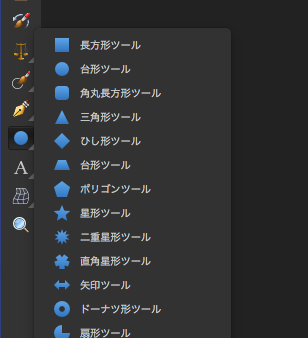
顔のところに円を作ります。shiftキーを押しながらドラッグすると正確な円が書けます。
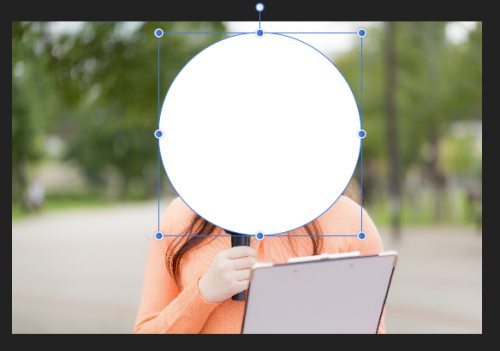
右側のスタジオ(プロパティ的な操作パネル群)のレイヤーを選択。
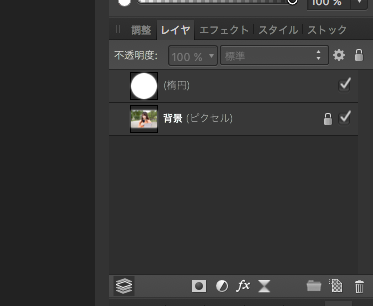
図形のレイヤーを選択し、↓の写真の位置までドラッグします。
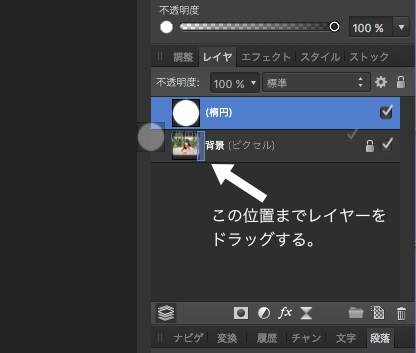
これだけです!

ちなみに、グラデーション透過マスクは、さらにレイヤーのマスク側を選択します。
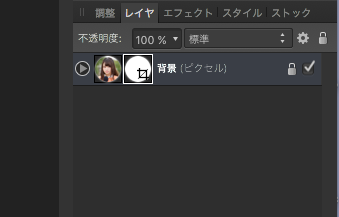
エフェクトタブ を選択しガウスぼかしにチェックを入れます。
半径を調整すればできます。
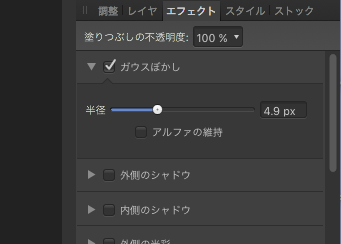
完成です!

他にもやり方があるかと思いますが、なんとなく直感でやってみたやり方でした。
こんなやり方もあるよっていう方は、ぜひ教えてください。


 管理人
管理人




コメントを書く